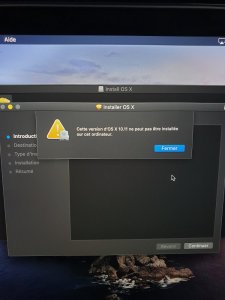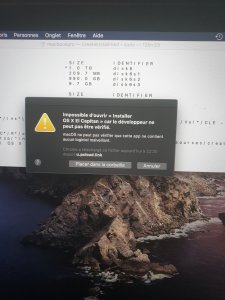Vous utilisez un navigateur non à jour ou ancien. Il ne peut pas afficher ce site ou d'autres sites correctement.
Vous devez le mettre à jour ou utiliser un navigateur alternatif.
Vous devez le mettre à jour ou utiliser un navigateur alternatif.
MacBook ne redémarre pas, impossible d'exécuter S.O.S mon disque dur est-il mort ?
- Créateur du sujet mmmad
- Date de début
- Statut
- Ce sujet est fermé.
M
Membre supprimé 1060554
Invité
En fait il faudrait que l'image-disque soit sur le Bureau de ton autre Mac (qui fonctionne) -->
=> est-ce que ça fonctionne ou bien est-ce que l'environnement Catalina bloque l'installation ... de l'installateur ?
- tu fais un double-clic dessus pour monter son volume. Tu entres dans ce dernier. Tu fais un double-clic sur le paquet d'installation pkg. Tu choisis le volume démarré comme destination et... un installateur Installer OS X El Capitan s'installe dans les Applications (et pas l'OS !).
=> est-ce que ça fonctionne ou bien est-ce que l'environnement Catalina bloque l'installation ... de l'installateur ?
M
Membre supprimé 1060554
Invité
Je me doutais que Catalina était une version trop avancée pour permettre l'installation ... d'un installateur d'El Capitan.
- je viens de créer une conversation privée. Regarde en haut de cette page > l'enveloppe postale à droite de ton avatar d'utilisateur.
M
Membre supprimé 1060554
Invité
M
Membre supprimé 1060554
Invité
On peut s'en servir. Branche-le au Mac qui fonctionne.
Poste le retour en copier-coller > en veillant à faire le coller dans un Bloc de code (c'est plus lisible !) par le procédé suivant -->
- passe la commande :
Bloc de code:
diskutil list external- qui affiche la configuration du disque externe seul
Poste le retour en copier-coller > en veillant à faire le coller dans un Bloc de code (c'est plus lisible !) par le procédé suivant -->
- en bas de cette page des forums MacGé => utilise le menu ...▾ (à droite du smiley souriant) dans la barre de menus au-dessus du champ de saisie d'un message > sous-menu : </> Bloc de code => tu fais ton coller dans la fenêtre de code et Continuer.
M
Membre supprimé 1060554
Invité
Note : tu trouves le Terminal utilisable depuis ta session at: Applications > Utilitaires > Terminal.
The default interactive shell is now zsh.
To update your account to use zsh, please run
For more details, please visit https://support.apple.com/kb/HT208050.
MacBook-Pro:~ SansNom$ diskutil list external
/dev/disk2 (disk image):
#: TYPE NAME SIZE IDENTIFIER
0: Apple_partition_scheme +16.5 MB disk2
1: Apple_partition_map 32.3 KB disk2s1
2: Apple_HFS Flash Player 16.5 MB disk2s2
/dev/disk3 (disk image):
#: TYPE NAME SIZE IDENTIFIER
0: GUID_partition_scheme +551.2 MB disk3
1: Apple_HFS PyMOL-2.3.5_circleci... 551.2 MB disk3s1
/dev/disk4 (disk image):
#: TYPE NAME SIZE IDENTIFIER
0: GUID_partition_scheme +6.8 GB disk4
1: EFI EFI 209.7 MB disk4s1
2: Apple_HFS Install OS X 6.5 GB disk4s2
/dev/disk5 (disk image):
#: TYPE NAME SIZE IDENTIFIER
0: GUID_partition_scheme +6.7 GB disk5
1: EFI EFI 209.7 MB disk5s1
2: Apple_HFS El Capitan 6.4 GB disk5s2
/dev/disk6 (external, physical):
#: TYPE NAME SIZE IDENTIFIER
0: GUID_partition_scheme *1.0 TB disk6
1: EFI EFI 209.7 MB disk6s1
2: Apple_HFS Clone 999.9 GB disk6s2
To update your account to use zsh, please run
chsh -s /bin/zsh.For more details, please visit https://support.apple.com/kb/HT208050.
MacBook-Pro:~ SansNom$ diskutil list external
/dev/disk2 (disk image):
#: TYPE NAME SIZE IDENTIFIER
0: Apple_partition_scheme +16.5 MB disk2
1: Apple_partition_map 32.3 KB disk2s1
2: Apple_HFS Flash Player 16.5 MB disk2s2
/dev/disk3 (disk image):
#: TYPE NAME SIZE IDENTIFIER
0: GUID_partition_scheme +551.2 MB disk3
1: Apple_HFS PyMOL-2.3.5_circleci... 551.2 MB disk3s1
/dev/disk4 (disk image):
#: TYPE NAME SIZE IDENTIFIER
0: GUID_partition_scheme +6.8 GB disk4
1: EFI EFI 209.7 MB disk4s1
2: Apple_HFS Install OS X 6.5 GB disk4s2
/dev/disk5 (disk image):
#: TYPE NAME SIZE IDENTIFIER
0: GUID_partition_scheme +6.7 GB disk5
1: EFI EFI 209.7 MB disk5s1
2: Apple_HFS El Capitan 6.4 GB disk5s2
/dev/disk6 (external, physical):
#: TYPE NAME SIZE IDENTIFIER
0: GUID_partition_scheme *1.0 TB disk6
1: EFI EFI 209.7 MB disk6s1
2: Apple_HFS Clone 999.9 GB disk6s2
M
Membre supprimé 1060554
Invité
Le DDE est disk6. Passe la commande (copier-coller) :
Poste le retour complet.
Bloc de code:
diskutil resizeVolume disk6s2 990g jhfs+ CLE 0b ; diskutil list disk6- la commande rétrécit Clone (non destructivement) à 990 Go > crée un volume CLE de 9 Go > affiche la configuration résultante du DDE
Poste le retour complet.
Bloc de code:
MacBook-Pro:~ SansNom$ diskutil resizeVolume disk6s2 990g jhfs+ CLE 0b ; diskutil list disk6
Resizing to 990000000000 bytes and adding 1 partition
Started partitioning on disk6s2 Clone
Verifying the disk
Verifying file system
Volume could not be unmounted
Using live mode
Performing fsck_hfs -fn -l -x /dev/rdisk6s2
Performing live verification
Checking Journaled HFS Plus volume
Checking extents overflow file
Checking catalog file
Checking multi-linked files
Checking catalog hierarchy
Checking extended attributes file
Checking volume bitmap
Checking volume information
The volume Clone appears to be OK
File system check exit code is 0
Restoring the original state found as mounted
Resizing
Shrinking file system
Modifying partition map
Initialized /dev/rdisk6s3 as a 9 GB case-insensitive HFS Plus volume with a 8192k journal
Mounting disk
Finished partitioning on disk6s2 Clone
/dev/disk6 (external, physical):
#: TYPE NAME SIZE IDENTIFIER
0: GUID_partition_scheme *1.0 TB disk6
1: EFI EFI 209.7 MB disk6s1
2: Apple_HFS Clone 990.0 GB disk6s2
3: Apple_HFS CLE 9.7 GB disk6s3
/dev/disk6 (external, physical):
#: TYPE NAME SIZE IDENTIFIER
0: GUID_partition_scheme *1.0 TB disk6
1: EFI EFI 209.7 MB disk6s1
2: Apple_HFS Clone 990.0 GB disk6s2
3: Apple_HFS CLE 9.7 GB disk6s3
MacBook-Pro:~ SansNom$
M
Membre supprimé 1060554
Invité
(Oui : bien posté). Volume CLE bien créé à une taille convenable.
Poste le retour quand tu auras récupéré l'invite de commande : MacBook-Pro:~ SansNom$ en signal de fin.
- (j'ai anticipé donc j'enchaîne) passe la commande (copier-coller) :
Bloc de code:
sudo ~/Desk*/Ins*\Cap*/C*/R*/createinstallmedia --volume /Vol*/CLE --applicationpath ~/Desk*/Ins*\Cap* --nointeraction- à validation avec "Entrée" une demande de password s'affiche (commande sudo) => tape ton mot-de-passe de session admin en aveugle - aucun caractère ne se montrant à la frappe -et revalide
- la commande configure le volume CLE en volume d'installation démarrable d'El Capitan. CLE va être reformaté > renommé : Install OS X El Capitan > cloné de l'installateur du Bureau (6,2 Go à copier) > des fichiers de démarrage de l'OS d'installation inclus créés > enfin un chemin de démarrage inscrit sur l'en-tête du volume. Ça va prendre plusieurs minutes.
Poste le retour quand tu auras récupéré l'invite de commande : MacBook-Pro:~ SansNom$ en signal de fin.
La commande n'a pas du passer car cela n'a pas pris plusieurs minutes, j'ai eu un retour immédiat...
Bloc de code:
MacBook-Pro:~ SansNom$ sudo ~/Desk*/Ins*\Cap*/C*/R*/createinstallmedia --volume /Vol*/CLE --applicationpath ~/Desk*/Ins*\Cap* --nointeraction
Password:
sudo: /Users/macbookpro/Desk*/Ins*Cap*/C*/R*/createinstallmedia: command not found
MacBook-Pro:~ SansNom$
M
Membre supprimé 1060554
Invité
Mon abréviation n'a pas été comprise. Passe la version longue :
Poste le retour.
Bloc de code:
sudo ~/Desktop/"Install OS X El Capitan.app"/Contents/Resources/createinstallmedia --volume /Volumes/CLE --applicationpath ~/Desktop/"Install OS X El Capitan.app" --nointeraction- la commande ne peut marcher que si un installateur d'El Capitan réside sur ton Bureau de session
Poste le retour.
M
Membre supprimé 1060554
Invité
Passe la commande (copier-coller) :
Puis rapasse la longue commande de configuration.
Note : comme il se fait trop tard pour moi > je reviendrai demain matin aux nouvelles.
Bloc de code:
sudo spctl --master-disable- qui désactive le GateKeeper (le cerbère des applications)
Puis rapasse la longue commande de configuration.
Note : comme il se fait trop tard pour moi > je reviendrai demain matin aux nouvelles.
- Statut
- Ce sujet est fermé.
Sujets similaires
macOS Monterey
Macbook pro bloqué au démarrage
- Réponses
- 22
- Affichages
- 2K
10.12 Sierra
Erreur installation et initialisation disque dur
- Réponses
- 9
- Affichages
- 2K
- Réponses
- 6
- Affichages
- 2K
- Réponses
- 11
- Affichages
- 2K
M
- Réponses
- 8
- Affichages
- 2K